Trouver des articles et des révisions de page précédents dans WordPress
Dans WordPress, toutes les versions déjà publiées ou enregistrées automatiquement d'une publication ou d'une page sont conservées en tant que révisions, et vous pouvez les afficher et les restaurer à partir de votre tableau de bord WordPress. Cela aide lorsque vous souhaitez rappeler ou annuler les modifications que vous avez apportées à la publication ou à la page.
- Se connecter à WordPress.
- Dans le menu de gauche, sélectionnez Articles , puis Tous les articles (ou Pages , puis Toutes les pages ).
- Recherchez le billet ou la page pour lequel vous souhaitez consulter les révisions précédentes.
- Si vous êtes sur un ordinateur, survolez-le et sélectionnez Modifier .
- Si vous utilisez un mobile, sélectionnez Modifier .
- Dans le menu de droite, assurez-vous que l’onglet Publier (ou Page ) est sélectionné et faites défiler vers le bas jusqu’à ce que vous trouviez Révisions précédées par un certain nombre de révisions, puis sélectionnez Révisions .
- Vous pouvez comparer deux versions de l'article ou de la page.
- Pour comparer une révision précédente avec la dernière version de la publication ou de la page, sélectionnez et maintenez et déplacez lentement le cercle sur le curseur vers la gauche (ou appuyez sur les barres dans le menu si sur mobile) jusqu'à ce que vous trouviez la révision que vous souhaitez comparer . -

- Pour comparer deux révisions précédentes, cochez la case en regard de Comparer deux révisions . Déplacez les cercles sur le curseur (ou appuyez sur les barres dans le menu si vous utilisez un mobile) jusqu'à ce que vous trouviez les deux versions que vous souhaitez comparer.
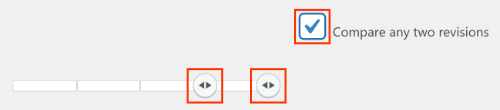
- Pour comparer une révision précédente avec la dernière version de la publication ou de la page, sélectionnez et maintenez et déplacez lentement le cercle sur le curseur vers la gauche (ou appuyez sur les barres dans le menu si sur mobile) jusqu'à ce que vous trouviez la révision que vous souhaitez comparer . -
- (Facultatif) Si vous souhaitez restaurer une révision, assurez-vous que Comparer deux révisions n’est pas sélectionné, recherchez la révision à restaurer, puis sélectionnez Restaurer cette révision .